Посоветуйте софт для изменения размера двух разделов без потери данных.
Ситуация такая. Купил ноутбук, жесткий диск которого разделен пополам. Прошло 2 месяца, диск D забит полностью, на C свободно 100 гб. Как можно изменить размер C и D без потери данных и вреда загрузочным записям и вообще винде?
- Вопрос задан более трёх лет назад
- 48135 просмотров
2 комментария
Оценить 2 комментария
Я даже попробовал восстановление системы из раздела на HDD. Там просто нет возможности самому разметить диск.
Автор странный, не поленился поменять заголовок, после того как нашел решение, однако не отметил ни один ответ решением.
Решения вопроса 1
А стандартная оснастка «Управление дисками» нынче не в моде?
Ответ написан более трёх лет назад
Нравится 2 5 комментариев
Видимо нет, как и использование google/yandex.
Вы говорите о пунктах «сжатие» и «расширение»?
Кстати, сжатие воспринимал как нечто другое.
стандартная не дает изменить системный раздел С
Как расширить диск C за счет тома D без потери данных
Только что изменил. Это же не XP. Теперь чешу репу, как объеденить два раздела теми же стандартными средствами.
Стандартными средствами — только уничтожением одного из них; соответственно, все данные с него надо заранее переписать. После этого я получил один динамический раздел и вернуть его к базовому опять же стандартными средствами никак.
Ответы на вопрос 8
Gparted из ubuntu live cd (или gparted live cd). Я таким способом уменьшил системный раздел предустановленной винды на ноутбуке. Всё прошло нормально.
Советую перед экспериментами сделать образ всего диска (с помощью dd + bzip2).
Ответ написан более трёх лет назад
Нравится 2 2 комментария
Спасибо, попробую.
Все таки поборол в себе стремление сделать все из линукса, а так хотелось 🙂
есть Acronis Disk Director. в нем ножно сделать загрузочный диск и через него изменить размер разделов.
Ответ написан более трёх лет назад
Нравится 2 1 комментарий
ой, опередили:)
Используйте Acronis Disk Director — меня еще ни разу не подводила, только в данном случае юзайте автономную загрузочную версию.
Ответ написан более трёх лет назад
Комментировать
Нравится 2 Комментировать
Рекомендую Partition Wizard Home Edition.
Позволяет произвольным образом манипулировать разделами жесткого диска, в том числе и системным (правда тогда нужна будет перезагрузка, в процессе переагрузки он сделает всё что нужно), при этом не требует создания Live CD/Live USB, ставится как обычная программа.
Ответ написан более трёх лет назад
Нравится 1 2 комментария
Не упомянул, что Home Edition бесплатен, и вашу задачу решит (мне ни разу не приходилось под Windows выходить за рамки его возможностей).
ещё в копилку качественного freeware
EaseUS Partition Master Home Edition
Эх, а какая была хорошая программа Partition Magic… Корпорация зла Семантек убила ведущего игрока на этом рынке. 🙁
Ответ написан более трёх лет назад
Комментировать
Нравится 1 Комментировать
Как увеличить размер диска C за счет диска D без потери данных ️
Что касается стандартных средств:
Если диск базовый, то расширить (expand) раздел можно только на неразмеченное пространство идущее сразу за разделом, если конвертировать диск в динамический, то можно расширить раздел с использованием неразмеченного пространства в любой части диска, либо использовать пространство другого диска, т.н. spanned том. Аналогичным образом, при сжатии (shrink) место освобождается в конце раздела.
Но я бы рекомендовал использовать сторонние средства, как уже было сказано выше — Acronis Disk Director, либо Paragon Partition Manager.
Ответ написан более трёх лет назад
Да, видимо по этой причине кнопка «расширить. » не активировалась. Пустое пространство было перед разделом. Пришлось переносить данные на внешний HDD. Акрониксом и партишон менеджером было немного страшно, т.к. винда не даст запороть саму себя (теоретически)
Акрониксом и партишон менеджером было немного страшно, т.к. винда не даст запороть саму себя (теоретически)
А ее никто и не спрашивает, Акронис работает напрямую с диском, даже если вы назначите задание на инсталлированной программе (из под виндовс), именно изменение системного раздела, то будет предложено перезагрузка, дальше вначале загрузится собственная оболочка ADD из нее будут применены все назначенные манипуляции с диском, а потом уже загрузится система как ни в чем не бывало.
Источник: qna.habr.com
Как увеличить / изменить размер раздела в Windows 10 Компьютер
Когда система C диск не хватает места in Windows 10 компьютер, никто не любит начинать с нуля, поэтому многие люди ищут в Google лучший способ. На технических форумах многие люди задают похожие вопросы, например:
- Можно ли изменить размер раздела в Windows 10 без переустановки ОС и программ.
- Безопасно ли изменять размер раздела и какой инструмент лучше настроить размер раздела в Windows 10 ноутбук.
Ответ defiконечно да. Чтобы изменить размер раздела в Windows 10 ноутбук/настольный/планшет, есть 2 вида инструментов: Windows встроенное программное обеспечение для управления дисками и стороннее программное обеспечение для создания разделов диска. Из-за многих недостатков использование управления дисками не рекомендуется. В этой статье я расскажу, как уменьшить и увеличить размер раздела в Windows 10 без потери данных.
Содержание:
- Изменить размер раздела с Windows 10 Управление дисками
- Увеличьте размер раздела в Windows 10 с лучшим бесплатным программным обеспечением
- Позаботьтесь о данных, регулируя размер раздела в Windows 10

Изменить размер раздела с Windows 10 Управление дисками
То же самое с Windows 7, Windows 10 Управление дисками и Сжать том и Расширить том функции, помогающие изменить размер раздела. «Сжать том» может уменьшить раздел NTFS для освобождения свободного места. «Расширить том» может увеличить размер раздела за счет соседнего нераспределенного пространства. Однако, если вы хотите расширить том, сжав другой, Управление дисками вам не поможет. узнать почему.
Как уменьшить размер раздела в Windows 10:
- Нажмите Windows + X на клавиатуре и нажмите Управление дисками из списка.
- Щелкните правой кнопкой мыши раздел NTFS и выберите Сжать том .
- Введите объем пространства (1024 МБ = 1 ГБ) и нажмите Сжиматься выполнить. Если вы не введете сумму, по умолчанию будет использоваться максимально доступное пространство.
Ограничения функции Shrink Volume:
- Только NTFS Раздел может быть уменьшен, FAT32 и другие типы томов не поддерживаются.
- Это может сделать только Нераспределенное пространство справа при сжатии раздела.
- Он может уменьшить пространство только тогда, когда в разделе есть неперемещаемые файлы.

Как увеличить размер раздела в Windows 10:
Только если конфигурация вашего диска соответствует приведенным ниже требованиям, Управление дисками может помочь увеличить размер раздела в Windows 10 компьютер.
- Должно быть примыкающий Незанятое пространство справа диска, который вы хотите продлить. Если такого Нераспределенного пространства нет, вы должны удалять соседний раздел сделать.
- Диск, который вы хотите расширить, должен быть отформатирован в NTFS, FAT32 и другие типы разделов не поддерживаются.
- На MBR-диске удаляемые и расширяемые разделы должны быть то же Основной или логический диск. В противном случае вы не сможете расширить раздел даже после удаления правильного смежного раздела.
Чтобы увеличить размер раздела в Windows 10 через Управление дисками:
- Щелкните правой кнопкой мыши смежный раздел справа и выберите «Удалить том».
- Щелкните правой кнопкой мыши левый соседний раздел и выберите «Расширить том».
- Просто нажмите Следующая во всплывающем окне Мастера расширения тома.
- Доступное дисковое пространство выбрано по умолчанию, нажмите Следующая для продолжения.
- Нажмите Завершить выполнить.

Увеличьте размер раздела в Windows 10 с лучшим бесплатным программным обеспечением
Уменьшить и увеличить размер раздела в Windows 10 ноутбук/настольный/планшет, NIUBI Partition Editor лучший выбор. По сравнению с Управлением дисками, он имеет больше преимуществ при изменении размера раздела, например:
- Разделы NTFS и FAT32 могут быть сокращены и расширены.
- Нераспределенное пространство можно оставить слева или справа при сжатии диска.
- Разделы могут быть расширены за 1 шаг с прилегающим Нераспределенным пространством с каждой стороны.
- Нераспределенное пространство можно переместить и объединить в любой несмежный раздел на том же диске.
- Если на том же диске недостаточно места, NIUBI может скопировать на больший диск и расширить раздел дополнительным пространством.
У него есть бесплатная версия для Windows 11/10/8/7/Пользователи домашних компьютеров Vista/XP.
Как изменить размер раздела в Windows 10 без потери данных:
Скачать NIUBI Partition Editor и вы увидите все разделы диска со структурой и другой информацией. На моем тестовом компьютере есть диски C, D, E и системные зарезервированные разделы.

Есть два варианта уменьшения размера раздела: щелкните правой кнопкой мыши любой раздел NTFS или FAT32 (здесь D:) и выберите «Изменить размер/переместить том».
Вариант 1: Если вы перетащите левая граница к правильно во всплывающем окне,
Тогда нераспределенное пространство будет создано на левая сторона.

Вариант 2: Если вы перетащите правая граница к оставил во всплывающем окне,
Тогда нераспределенное пространство будет создано на правая сторона.

Это нераспределенное пространство можно использовать для создания нового тома или расширения другого раздела.
Чтобы увеличить размер раздела C:
Щелкните правой кнопкой мыши C и снова выберите «Изменить размер/переместить громкость», перетащите правая граница вправо объединить нераспределенное пространство.
Чтобы увеличить размер раздела E:
Щелкните правой кнопкой мыши E и снова выберите «Изменить размер/переместить громкость», перетащите левая граница влево, чтобы объединить Нераспределенное пространство.
Если вы хотите уменьшить E, чтобы увеличить диск C, следуйте варианту 1, чтобы сделать нераспределенное пространство на диске. левая сторона Э. Перед добавление нераспределенного пространства на диск Cесть дополнительный шаг к переместить нераспределенное пространство справа от D слева. Для этого щелкните правой кнопкой мыши диск D и выберите «Изменить размер/переместить громкость», перетащите средний буквы D двигайтесь вправо во всплывающем окне.
Позаботьтесь о данных при изменении размера раздела в Windows 10 компьютер
Возможно повреждение системы и данных риск при настройке размера раздела в Windows 10 компьютер. Так что вам лучше сначала сделать резервную копию и запустить программу безопасного разбиения на разделы. Лучше, чем другие инструменты, NIUBI Partition Editor имеет мощный 1 второй откат, Виртуальный режим и Отменить-на-хорошо технологии для защиты системы и данных.
Кроме помощи изменить размер раздела в Windows 11/10/8/7/Vista/XP, это помогает вам выполнять множество других операций, таких как: объединение, преобразование, дефрагментация, копирование, скрытие, стирание и сканирование разделов. Инициализация, преобразование, установка атрибута только для чтения на диск и т. Д.
Источник: www.hdd-tool.com
Как расширить объём места в разделе жесткого диска C или D не теряя данных
Купив ноутбук или компьютер со временем можно обнаружить, что ему катастрофически не хватает места на жестком диске «C» или «D».
Пространство разделов жесткого диска можно легко увеличить – отняв память у одного и добавив другому (если конечно есть).
Выполнить такую операцию (расширить объем без потери данных) можно несколькими способами – стандартными и с помощью программ.
Я здесь приведу три способа. Первый стандартный — следовательно, полностью бесплатный на русском языке.
Второй с помощью превосходной программы «acronis» (увеличивает размер места идеально всегда – только она платная).
Для третьего способа изменить размер диска windows также потребуется программа, только на этот раз бесплатная – «EASEUS Partition Master Home Edition». Теперь по порядку.
Как стандартными средствами windows 7 или виндовс 8 увеличить размер жесткого диска c и d без потери данных
Первым делом открываем панель управления, переходим в раздел «администрирование», кликаем по строке «управление компьютером» и нажимаем «управление дисками».
Теперь, если увеличить нужно раздел «C» щелкните правой мышью по второстепенному диску «D» или «E» и выберите удалить том.
Все содержимое при этом будет удалено, поэтому предварительно сохраните важные данные – об этом вы получите предупреждение.
После этого кликните правой мышью уже по разделе диска С, выберите расширить том (у вас буквы могут быть другие, но принцип тот же) и жмите «далее».
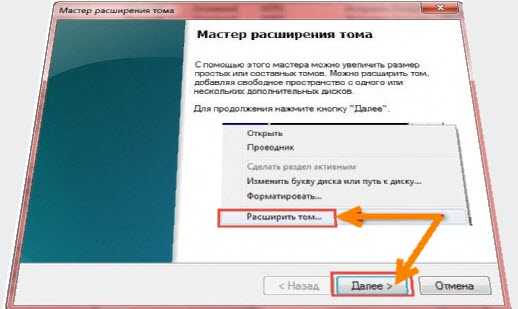
Теперь вам понадобится указать размер расширения места диска.

Затем жмите опять «далее» и в конце «готово». Все объем памяти вы изменили, осталось немного.
Если вы не увеличили требуемый диск на максимально возможный размер, то у вас осталось свободное пространство.
Кликайте по нему правой клавишей и выбирайте «создать простой том».
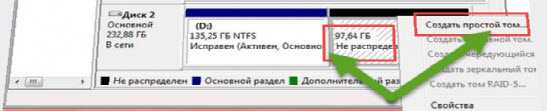
Описывать дальнейшие действия нет смысла. Выполняйте все, что вам будет предлагаться (назначьте букву) и «мастер» все сделает. У вас появится удаленный диск опять, только уже с меньшим размером.
Как с помощью acronis расширить размер места на диске c или d не теряя данных
Я буду писать о 10 версии acronis. Она «весит» 14 Мб, но есть новая 11 – минимум в десять раз большая. Работа в них немного отличается, но зная принцип можно разобраться – они на русском языке, но платные.
Будем считать, что программа агроникс у вас установлена. Запускаем. Почти в самом верху, как ниже на рисунке нажимаем «увеличение свободного пространства», выделяем диск C и кликаем далее.
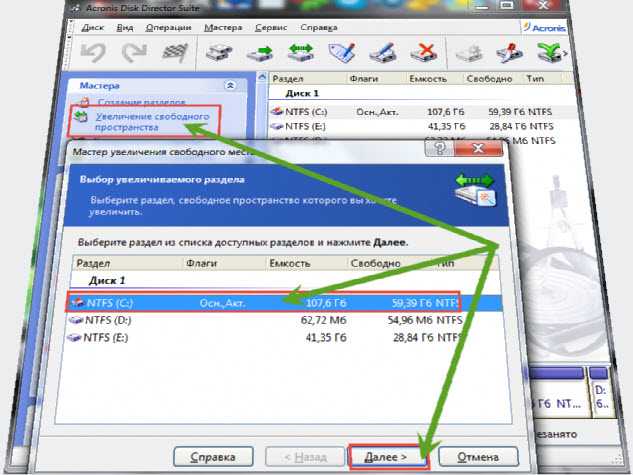
Теперь вам предстоит поставить галочку напротив раздела, с которого будет отобрана емкость и идти вперед, нажав «далее».

Окно сменится на другое. В нем при помощи ползунка или ручного режима укажите, какой объем списать (можно полностью) и как всегда жмем «далее».

Дальше вам будет предложено перезагрузить компьютер. Не пугайтесь если начнут выскакивать непонятные символы, вроде таких: ########## ####### ######. Так должно быть, просто ничего не трогайте — система все сделает самостоятельно.
Как изменить размер памяти жесткого диска c или d программой EASEUS Partition Master Home Edition
Эта программа бесплатная, только на английском, но в сети легко можно найти русификатор. Изменить размер жесткого диска в ней можно двумя способами: соединить два раздела в один или просто увеличить его на определенный размер.
Для первого варианта нажмите на требуемый диск и с левой стороны кликните «обеднить разделы». Далее «ОК» и мастер все сделает.
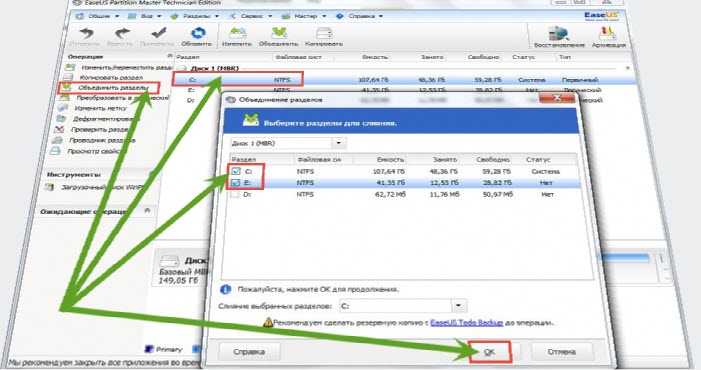
Во втором случае вам понадобиться второстепенный диск вначале удалить (прямо в программе). Потом, когда появиться свободное пространство нажать на раздел С или Д и выбрать опцию: изменить / переместить раздел (первая сверху).
Подробнее описывать процесс не буду – не хочется лишний раз разбивать диски. Единственное что скажу, так это то, что во время операции верху будет разграничитель.

При его помощи вы можете увеличивать или изменять размер требуемого раздела, передвигая ползунки вправо / влево.
В самом конце будет предложена перезагрузка – там визуально будет показано, как происходит изменение разделов жесткого диска.
Вот и все. Все три способа полностью рабочие. Каждый из них имеет плюсы или недостатки. Каким воспользоваться проанализируйте исходя из описанного выше.
Я лишь могу сказать от себя – пользуюсь вторым, программой агроникс, только она платная. Возникнут сложности, пишите в комментариях или на почту (меню контакты в самом верху по центру) – чем смогу помогу. Успехов.
Источник: vsesam.org